在jupyterlab中使用mindinsight可视化作业-九游平台
modelarts支持在开发环境中开启mindinsight可视化工具。在开发环境中通过小数据集训练调试算法,主要目的是验证算法收敛性、检查是否有训练过程中的问题,方便用户调测。
mindinsight能可视化展现出训练过程中的标量、图像、计算图以及模型超参等信息,同时提供训练看板、模型溯源、数据溯源、性能调试等功能,帮助您更高效地训练调试模型。mindinsight当前支持基于mindspore引擎的训练作业。mindinsight相关概念请参考。
mindspore支持将数据信息保存到summary日志文件中,并通过可视化界面mindinsight进行展示。
前提条件
使用mindspore引擎编写训练脚本时,为了保证训练结果中输出summary文件,您需要在脚本中添加收集summary相关代码。
将数据记录到summary日志文件中的具体方式请参考。
注意事项
- 在开发环境跑训练作业,在开发环境使用mindinsight,要求先启动mindinsight,后启动训练进程。
- 仅支持单机单卡训练。
- 运行中的可视化作业不单独计费,当停止notebook实例时,计费停止。
- summary文件如果存放在obs中,由obs单独收费。任务完成后请及时停止notebook实例,清理obs数据,避免产生不必要的费用。
在开发环境中创建mindinsight可视化作业流程
step1 创建开发环境并在线打开
在modelarts控制台,进入页面,创建mindspore引擎的开发环境实例。创建成功后,单击开发环境实例操作栏右侧的,在线打开运行中的开发环境。
step2 上传summary数据
在开发环境中使用mindinsight可视化功能,需要用到summary数据。
summary数据可以直接传到开发环境的这个路径下/home/ma-user/work/,也可以放到obs并行文件系统中。
- summary数据上传到notebook路径/home/ma-user/work/下的方式,请参见上传数据至notebook。
- summary数据如果是通过obs并行文件系统挂载到notebook中,请将模型训练时产生的summary文件先上传到obs并行文件系统,并确保obs并行文件系统与modelarts在同一区域。在notebook中启动mindinsight时,notebook会自动从挂载的obs并行文件系统目录中读取summary数据。
step3 启动mindinsight
在开发环境的jupyterlab中打开mindinsight。
单击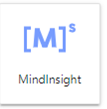 ,直接进入mindinsight可视化界面。
,直接进入mindinsight可视化界面。
默认读取路径/home/ma-user/work/
当存在两个以及以上工程的log时,界面如下。通过runs下选择查看相对应的log。
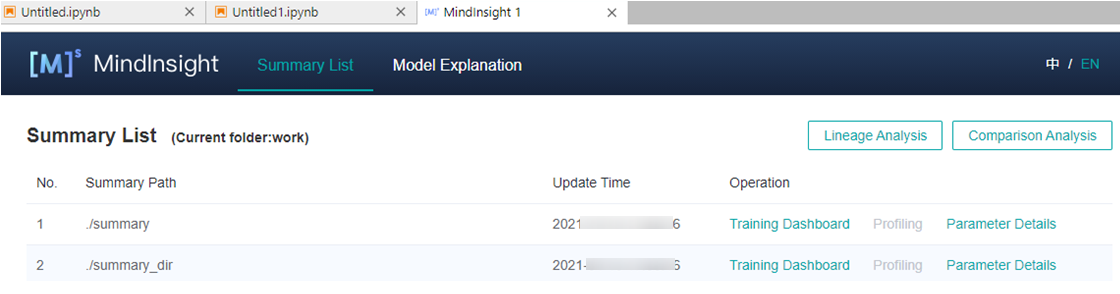
step4 查看训练看板中的可视化数据
训练看板是mindinsight的可视化组件的重要组成部分,而训练看板的标签包含:标量可视化、参数分布图可视化、计算图可视化、数据图可视化、图像可视化和张量可视化等。
更多功能介绍请参见mindspore九游平台官网资料:。
关闭mindinsight
 按钮进入mindinsight实例管理界面,该界面记录了所有启动的mindinsight实例,单击对应实例后面的shut down即可停止该实例。
按钮进入mindinsight实例管理界面,该界面记录了所有启动的mindinsight实例,单击对应实例后面的shut down即可停止该实例。
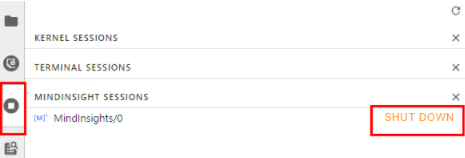
相关文档
意见反馈
文档内容是否对您有帮助?
如您有其它疑问,您也可以通过华为云社区问答频道来与我们联系探讨




